Outlook2016怎么改字体?Outlook2016更换邮件字体教程
百度经验 发布时间:2018-03-20 16:45:35 作者:汌o柨  我要评论
我要评论
Outlook2016怎么改字体?这篇文章主要介绍了Outlook2016更换邮件字体教程,需要的朋友可以参考下
(福利推荐:你还在原价购买阿里云服务器?现在阿里云0.8折限时抢购活动来啦!4核8G企业云服务器仅2998元/3年,立即抢购>>>:9i0i.cn/aliyun)
Outlook是微软办公软件套装的组件之一,也是职场用户使用频率极高的组件。
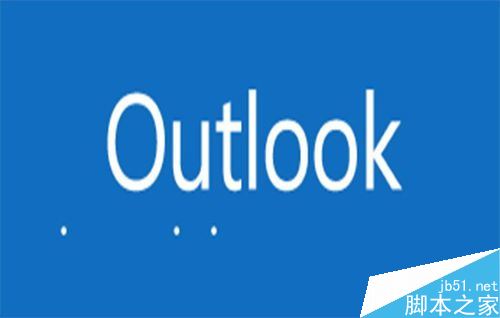
Outlook2016更换邮件字体教程
第一步,下载安装outlook软件。

第二步,双击打开outlook软件,登入邮箱账户。
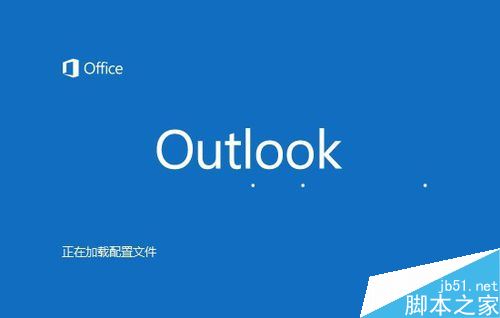
第三步,点击“新建电子邮件”。

第四步,点击文本框输入正文。
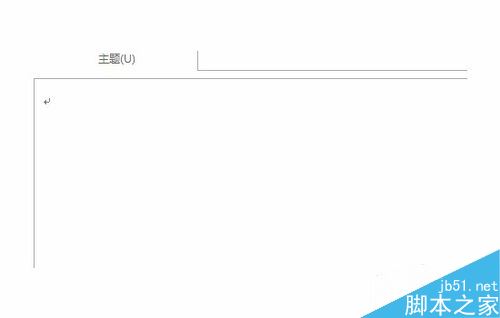
第五步,在字体大小下拉选项处可以选择字体的 大小。

第六步,在邮件下的工具栏还可以设置它的字体颜色,加粗,或者其他效果。

相关推荐:
Outlook 2016怎么配置邮箱?Outlook 2016邮箱配置教程
outlook怎么发送会议邀请?outlook发起会议邀请的过程
以上就是本篇文章的全部内容了,希望对各位有所帮助。如果大家还有其他方面的问题,可以留言交流,请持续关注程序员之家!
相关文章
- Outlook2016怎么设置某时间段自动回复?有的朋友不清楚在休息期间怎么设置一下邮件自动回复,这篇文章主要介绍了Outlook2016某时间段自动答复邮件教程,一起来看吧2018-03-20
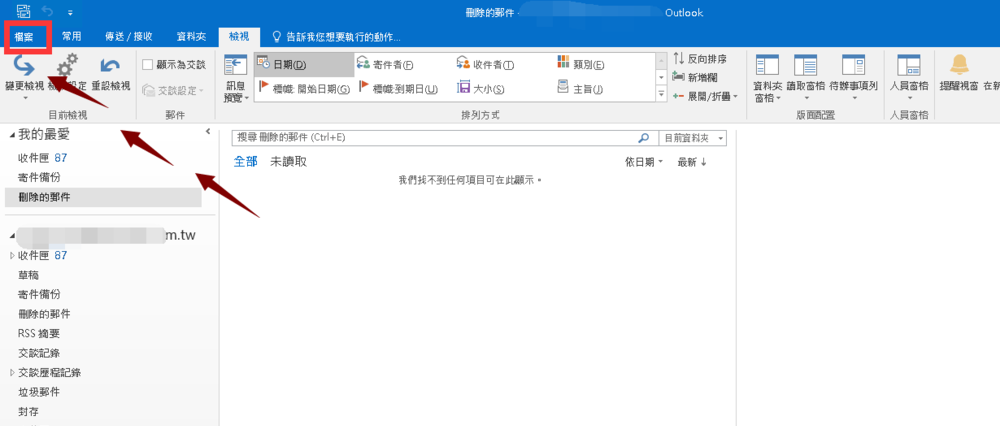
outlook2016备份的邮件如何还原?outlook2016还原备份邮件教程
outlook2016备份的邮件如何还原?这篇文章主要介绍了outlook2016还原备份邮件教程,需要的朋友可以参考下2018-03-20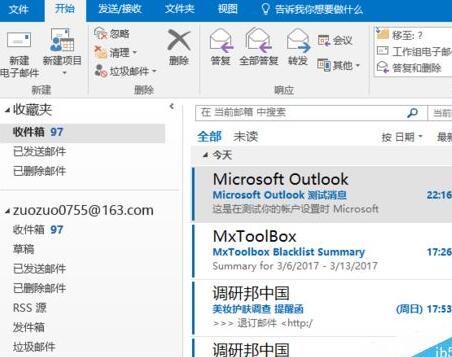
outlook2016怎么添加邮箱账户?outlook2016添加网易账户教程
outlook2016怎么添加邮箱账户?这篇文章主要介绍了outlook2016添加邮箱账户教程,需要的朋友可以参考下2018-03-20 Outlook2016未读邮件怎么设置字体颜色?Outlook2016中想要让未读邮件高亮显示,该怎么设置呢?下面我们就来看看详细的教程,需要的朋友可以参考下2018-03-20
Outlook2016未读邮件怎么设置字体颜色?Outlook2016中想要让未读邮件高亮显示,该怎么设置呢?下面我们就来看看详细的教程,需要的朋友可以参考下2018-03-20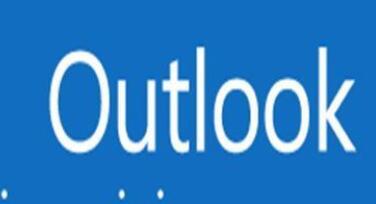
Outlook2016怎么手动收发邮件?Outlook2016手动收发邮件教程
Outlook2016怎么手动收发邮件?这篇文章主要介绍了Outlook2016手动收发邮件教程,需要的朋友可以参考下2018-03-19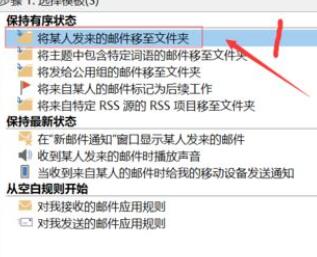
outlook2016怎么更改邮件送达位置?outlook2016更改邮件收件位置介绍
outlook2016怎么更改邮件送达位置?这篇文章主要介绍了outlook2016更改邮件收件位置介绍,需要的朋友可以参考下2018-03-19
Outlook2016暑期怎么设置自动答复? outlook自动答复设置方法
Outlook2016暑期怎么设置自动答复?Outlook2016邮箱想要在假期期间设置自动回复,该怎么设置呢?下面我们就来看看outlook自动答复设置方法,需要的朋友可以参考下2018-03-13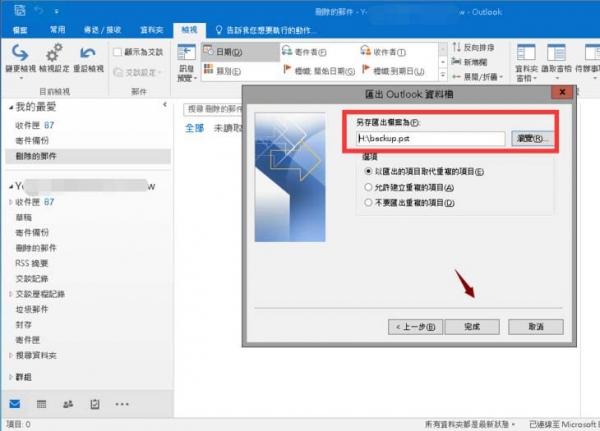
outlook2016怎么备份邮件? outlook2016邮件备份的技巧
outlook2016怎么备份邮件?outlook2016中有很多邮件,该怎么备份邮件呢?下面我们就来看看outlook2016邮件备份的技巧,需要的朋友可以参考下2018-03-07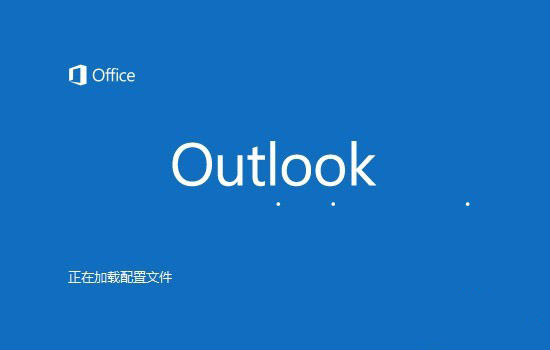 Outlook2016怎么使用高级查找缩小搜索结果范围?Outlook2016想要搜索东西,但是东西太多,想要缩小查找范围,该怎么缩小呢?下面我们就来看看详细的教程,需要的朋友可以参2018-03-07
Outlook2016怎么使用高级查找缩小搜索结果范围?Outlook2016想要搜索东西,但是东西太多,想要缩小查找范围,该怎么缩小呢?下面我们就来看看详细的教程,需要的朋友可以参2018-03-07 Outlook2016怎么修改默认数据库?Outlook2016中想要设计默认数据库,该怎么设置呢?下面我们就来看看详细的教程,需要的朋友可以参考下2018-03-05
Outlook2016怎么修改默认数据库?Outlook2016中想要设计默认数据库,该怎么设置呢?下面我们就来看看详细的教程,需要的朋友可以参考下2018-03-05







最新评论